Come modificare il nome dell'hotspot personale in iOS 9
La funzione Hotspot personale sul tuo iPhone ti consente di condividere la connessione Internet sul tuo iPhone con un altro dispositivo wireless, come un iPad o un computer portatile. Una volta abilitato l'hotspot personale sul tuo iPhone, puoi collegarti ad esso dall'altro dispositivo in un modo molto simile a come ti collegheresti a una rete Wi-Fi.
Il nome del tuo hotspot personale viene estratto dal nome del dispositivo, quindi probabilmente è qualcosa come "Il mio iPhone", ma puoi cambiare questa impostazione modificando il nome attualmente utilizzato per il tuo dispositivo.
Modifica il nome di un hotspot personale su un iPhone 6
I passaggi di questo articolo sono stati eseguiti su un iPhone 6 Plus, in iOS 9.2. Modificheremo il nome del dispositivo iPhone nei passaggi seguenti, poiché questa è l'impostazione sul tuo dispositivo che determina il nome del tuo hotspot personale. Puoi anche cambiare la password per il tuo hotspot personale in iOS 9 se qualcuno conosce la password e non vuoi che possano più accedere al tuo hotspot personale.
Si noti che la connessione e l'utilizzo dell'hotspot personale possono utilizzare molti dati cellulari se si è connessi a una rete cellulare. Questo utilizzo dei dati può essere molto elevato se si stanno eseguendo attività ad alta intensità di dati sul dispositivo collegato, come lo streaming video.
- Apri il menu Impostazioni .

- Scorri verso il basso e seleziona l'opzione Generale .
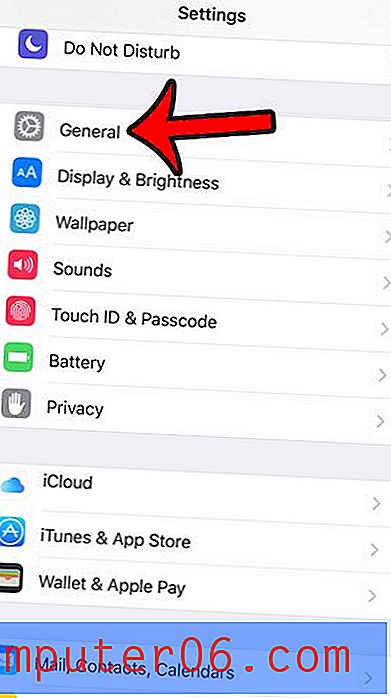
- Tocca il pulsante Informazioni nella parte superiore dello schermo.
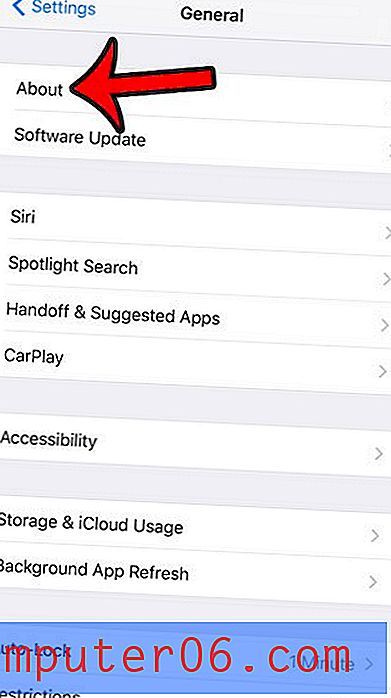
- Tocca il pulsante Nome nella parte superiore dello schermo.
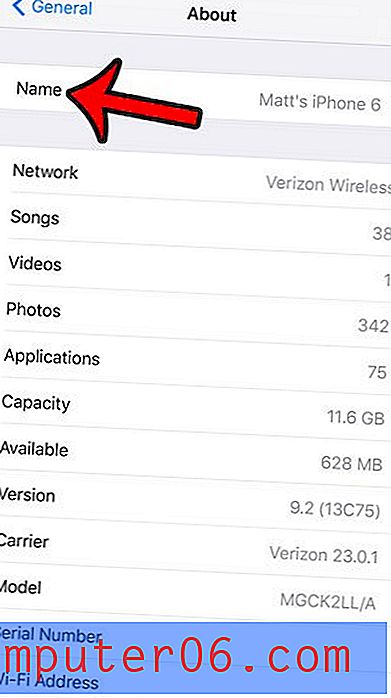
- Tocca il piccolo pulsante x a destra del nome corrente, inserisci un nuovo nome, quindi tocca il pulsante blu Fatto sulla tastiera.
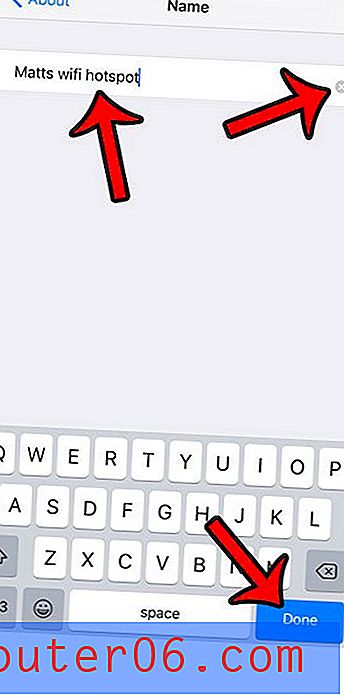
Ora che hai cambiato il nome del tuo hotspot, potresti essere curioso di sapere alcune delle altre informazioni relative alla funzione Hotspot personale di iPhone. Continuiamo questo articolo di seguito con ulteriori informazioni su tali argomenti.
Come modificare la password dell'hotspot su un iPhone
Quando un altro dispositivo desidera connettersi al tuo iPhone di Apple e utilizzare la connessione Internet del tuo dispositivo, dovrà conoscere la password del tuo hotspot. Proprio come la password Wi-Fi che potrebbe essere necessaria per connettersi alla rete wireless domestica o dell'ufficio, questa password ha una funzione importante non consentendo a nessun dispositivo nelle vicinanze di utilizzare i dati.
- Apri l'app Impostazioni .
- Seleziona l'opzione Hotspot personale .
- Tocca la password corrente.
- Elimina la password corrente, quindi inserirne una nuova.
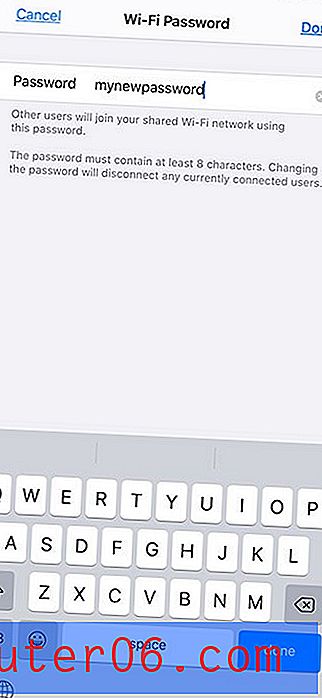
Se desideri consentire a qualcuno che ha precedentemente utilizzato il tuo hotspot personale di continuare a farlo, dovrai fornire loro la nuova password.
Ulteriori informazioni sull'hotspot personale dell'iPhone
- Puoi attivare o disattivare l' Hotspot personale aprendo l' Hotspot personale dal menu Impostazioni e toccando il pulsante a destra dell'opzione Consenti ad altri di unirsi, oppure puoi aprire il Centro di controllo, toccare e tenere premuto sul riquadro Connettività, quindi toccare il pulsante Hotspot personale .
- L'hotspot personale dell'iPhone è simile a un hotspot mobile o hotspot Wi-Fi che potresti acquistare dal tuo gestore di telefonia mobile. Tuttavia, questi dispositivi spesso includono un costo mensile aggiuntivo e possono persino condividere lo stesso piano dati mobile che stai già utilizzando per il tuo iPhone.
- Puoi aprire il Centro di controllo scorrendo verso l'alto dalla parte inferiore della schermata Home sui vecchi modelli di iPhone come iPhone 6 o scorrendo verso il basso dall'angolo in alto a destra dello schermo sui nuovi modelli di iPhone con una tacca in alto, come l'iPhone 11.
- Modificando il nome della rete dell'hotspot personale del tuo iPhone come abbiamo fatto all'inizio di questo articolo, cambierai alcune altre cose, come il nome del tuo iPhone come si vede sulle reti wireless.
- Le uniche impostazioni configurabili dell'hotspot sono il nome della rete, la password dell'hotspot personale e l'attivazione o meno di tale impostazione.
- Quando un altro dispositivo sta condividendo la tua connessione dati, vedrai una barra blu nella parte superiore dello schermo. In alternativa, puoi toccare in attesa sul riquadro Connettività nel Centro di controllo e visualizzare il numero di dispositivi collegati nella sezione Hotspot personale.
Usi molti dati cellulari sul tuo iPhone e vorresti fermarti? Scopri come limitare l'utilizzo del cellulare per le singole app in iOS 9 in modo che possano connettersi a Internet solo quando sei connesso a una rete Wi-Fi.



